iPhone претендует на звание самого надежного гаджета в мире. Разработчики Apple используют самые современные способы персонализации устройств, поэтому третьим лицам не удается воспользоваться функционалом за счет мощной защиты, которую гарантирует уникальное программное и аппаратное обеспечение. Благодаря продвинутым возможностям, украденный или утерянный смартфон легче отыскать или полностью заблокировать. Давайте разберемся как найти Айфон любой модели.
Инструкция универсальна и подойдет для всех моделей: 4, 4s, 5, 5c, 5s,6, 6 Plus, 6s, 6s Plus, SE, 7, 7 Plus, 8, 8 Plus, X, XS, XS Max, XR, 11, 11 Pro, 11 Pro Max.
Сервис Find My iPhone
3
Позвонить на телефон
2
с помощью другого устройства
2
Оператор мобильной связи
1
Обратитесь в офис Apple
1
Основные способы поиска iPhone
Позвонить на телефон
Самый простой и проверенный вариант, как быстро обнаружить Айфон – позвонить на него. Главное, чтобы никто другой не услышал звонок или вибрацию (в беззвучном режиме), поэтому необходимо вспомнить место, где устройство могло выпасть из сумки или кармана на улице в снег. Если владелец не обнаружил свое имущество, например, в автобусе, нужно не терять ни секунды, и позвонить с другого телефона: вполне вероятно, что вор не успел разобраться с тем, как выключить или убрать звук гаджета, и есть шанс услышать знакомый сигнал вызова.
Отличный способ найти гаджет в квартире, наберите свой номер и походите по дому, вдруг сотовый остался под подушкой.
Сервис Find My iPhone
Во всех моделях Айфонов есть предустановленное приложение «Локатор». Важно, чтобы служба определения местоположения была также активна («Настройки»> «Конфиденциальность»> «Службы определения местоположения»). Еще одно условие – своевременное создание учетной записи Apple ID. Только так получится воспользоваться данным функционалом с помощью iOS или iCloud. Телефон, подключенный к интернету, на карте высвечивается зеленой точкой. Серая означает, что Айфон не выходил на связь более суток. Возможно технику отключили целенаправленно или просто сел аккумулятор.
Find My iPhone позволяет не только отследить местонахождение девайса, но и включить на нем специальный звук, заблокировать, полностью стереть данные. Жаль, но в функционал программы не входит показ истории перемещения техники.
Как перевести аппарат в режим пропажи
- Перейдите по ссылке;
- введите данные своего Apple ID;
- нажмите «Все устройства» и выберите аппарат, который нужно перевести в режим пропажи;
- Подтвердите включение данного режима.
Как включить звуковое оповещение
Звуковой сигнал для поиска включается в том же порядке, что и перевод гаджета в режим пропажи. В директории «Все устройства», необходимо найти утерянное и нажать «Воспроизвести звук».
Как заблокировать Айфон, если его украли
Крайняя мера при краже дорогого смартфона – полная его блокировка и удаление всей информации из памяти. Это значит, что злоумышленники не смогут использовать технику ни в каком виде. Режим пропажи сделает пользование Айфоном невозможным, чтобы удалить данные, нужно нажать значок «Стереть iPhone».
К сожалению, при отключенном или находящимся в авиарежиме Айфоне, найти последний вышеописанным способом не получится. Доступно лишь изменение пароля учебной записи Apple, что нужно будет сделать с компьютера:
- Перейдите по ссылке;
- Во вкладке «Безопасность» найдите «Изменить пароль»;
- Введите текущий password, затем новый вариант и подтвердите изменение.
Сторонние приложения для поиска iPhone
Помимо встроенного функционала владельцы Айфонов и других гаджетов Apple могут инсталлировать внешние приложения.
Contact If Found
Утилита бесплатная, не занимает много места в памяти, а ее наличие играет большую роль, если iPhone потерялся на улице. Однако в случае с Contact If Found («Свяжитесь, если найдете» — так переводится название приложения), приходится рассчитывать на порядочность тех, кто обнаружит ваше имущество.
Задача программы – сообщить нашедшему контакты владельца без необходимости разблокировки экрана. Номер телефона или другие контактные данные отображаются на дисплее.
iHound
Приложение iHound работает по принципу Find My iPhone, т.е. определяет местонахождение гаджета по GPS и Wi-Fi сигналам и отображает его на карте при условии активности. Для пользования утилитой следует пройти регистрацию на iHound Software, добавить данные аппарата, в частности, серийный номер и краткое описание. Программа платная, стоит 3,99$, и доступна она в iTunes.
Reward If Found
Данное приложение является аналогом Contact If Found, но с одним отличием: человек, обнаруживший вашу технику, будет мотивирован вернуть ее за вознаграждение. На заблокированном экране отобразятся ваша контактная информация, и сумма, которую вы готовы заплатить за находку. В настоящее время утилита отсутствует в App Store. Возможно, что разработчики обновят софт, или же единственными пользователями программы останутся владельцы более ранних моделей Айфонов.
iLocalis
Еще одно приложения из арсенала внешних утилит для поиска пропавшего или украденного iPhone. Функционал программы включает отслеживание местоположения, рассылку уведомлений друзьям поблизости, удаленное управление телефоном, резервное копирование, запись звука в окружении аппарата, блокировка и другие полезные опции. Для более детальной информации и регистрации аккаунта перейдите на официальный сайт iLocalis.
IMEI код
Первое, что должен сделать каждый покупатель любого мобильного телефона будь то iPhone или бюджетный смартфон – зафиксировать номер IMEI (записать, сфотографировать, обязательно сохранить «родную» упаковку). Уникальный идентификатор понадобится, если техника будет похищена. Первое, что спрашивают полицейские при подаче заявления, это все документы и IMEI код.
Обращение в полицию
Когда владелец украденного телефона обращается в полицию, с просьбой отыскать пропажу в «оффлайн режиме». Пострадавший должен приложить к своему заявлению документальные доказательства покупки гаджета, IMEI номер и изложить детали преступления. Где, когда, при каких обстоятельствах, кем (описание внешности) был украден Айфон. Направляясь в участок, будьте готовы ответить четко и ясно на все эти вопросы.
Дело будет открыто, и спецслужбы начнут поиски по всевозможным сомнительным точкам продажи телефонов с рук (обычно в таких местах проверяют коды IMEI по базе украденного имущества) только при наличии полной картины криминального эпизода. Любое искажение данных, обман или попытка выдать обычную потерю за воровство обернется немалым штрафом за ложное обращение.
Но не следуйте идти на поводу у оперов, если те попросят дистанционно стереть Айфон, сообщить им код от Apple ID или разблокировать устройство. Возможно вас хотят обмануть и забрать смартфон себе.
Оператор мобильной связи
Запеленговать геопозицию аппарата по IMEI коду или SIM карте теоретически возможно, и этим занимаются полиция совместно с компанией-провайдером сотовой связи, когда в этом есть серьезная необходимость. Чтобы запустить такой процесс, потребуется специальное распоряжение. В частном порядке гарантирован отказ, да и первое, что сделает вор – достанет Sim-ку и избавится от нее.
Поиск с помощью другого устройства
Как может осуществляться поиск пропажи с другого устройства, например, с ПК или планшета, было описано выше. Это звонок на аппарат, использование встроенного приложения Find My iPhone, внешней утилиты iLocalis и других программ, позволяющих выследить местонахождение гаджета, активировать сигнал, заблокировать девайс или стереть данные. Главное, чтобы под рукой были пароли от ID Apple, а сам смартфон находился в режиме онлайн (в интернете: 3G, LTE, Wi-Fi).
И на ПК, и на планшете нужно зайти на сайт Apple или iCloud, пройти идентификацию и выбрать нужное действие. Это же касается внешних утилит: если вы пользуетесь iHound, то необходимо воспользоваться веб ресурсом этого приложения для поиска аппарата.
Оповещение в социальных сетях
От кражи и утери дорогого девайса не застрахован никто, и не стоит смущаться, что так произошло. Социальные сети – отличная возможность оповестить общественность о вашей проблеме. Если iPhone имел какие-то отличительные признаки, сообщите в информации о пропаже и о них. Готовьтесь к тому, что вам поступят предложения найти аппарат за определенную сумму, или же кто-то уверит, что уже вычислил геопозицию телефона. Старайтесь отфильтровывать такие сообщения и ориентируйтесь на здравый смысл.
Обратитесь в офис Apple
Даже при столь надежной защите ворованные или найденные Айфоны подвергаются воздействию умельцев, которые взламывают ID, обходят защиту и производят разблокировку. Удаляют данные iCloud для дальнейшей реализации или пользования устройством. Некоторые даже решаются шантажировать владельца содержащейся в памяти фотографиями или документами. Телефон официальной службы поддержки продукции Apple в России — (495) 580-95-57.
Частые вопросы
Как отыскать выключенный или разряженный Айфон
Поскольку и встроенные, и внешние приложения поиска находят девайc по GPS, A-GPS и сигналам сотовых вышек, выключенный, а также разряженный Айфон на карте не отобразиться в онлайн режиме. Будет показана лишь последняя его геолокация.Остается уповать на помощь полиции или социальных сетей. В подавляющем большинстве случаев iPhone никак не послужит новым, но уже незаконным владельцам. Разработчики Apple надежно защищают продукцию от всевозможных перепрошивок и других вмешательств. Это не относится к «китайским Айфонам», с Андроид начинкой.
Что делать, если просят удалиться из аккаунта iCloud?
Нередко даже от представителей полиции поступают предложения стереть Айфон и отвязать свой аккаунт Apple ID. Вы вправе отказаться от этого шага, ведь он, по сути, развязывает руки злоумышленникам.

Реально ли отследить по номеру телефона?
Мобильные операторы могут просто заблокировать вашу SIM карту. Отслеживать технически они уполномочены лишь после специального запроса из органов. Личная просьба не сработает.
Где найти IMEI
Номер IMEI на Айфонах следует искать в «Настройках» – «Основные» – «Об устройстве». Также код наносится на лоток SIM-карты и содержится в штрих-коде на коробке.
Реально ли отследить через интернет или спутники по IMEI?
IMEI – это не магическая комбинация цифр, которая позволит обнаружить телефон каким-то образом через интернет, спутник или специальные программы. Цифры – это уникальный ID аппарата и не более того. Отслеживание геопозиции аппарата по спутникам это МИФ. Подобные технологии доступны только спецслужбам, никто не будет вычислять ваш девайс по спутникам.
Как сбросить данные удаленно?
Если в пропавшем Айфоне остались ценные данные – фото, документы, номера и пин коды банковских карт и другие сведения, и вы бы не хотели, чтобы все это попало в третьи руки, воспользуйтесь возможностями программ Find My iPhone или внешних утилит и сотрите конфиденциальную информацию дистанционно.
Вывод
Владельцы нового iPhone настолько рады приобретению, что напрочь забывают о том, гаджет может легко потеряться или быть украден. Позаботьтесь о регистрации аккаунта Apple ID, установите дополнительные приложения для поиска, запишите все пароли, сохраните упаковку, чеки и, самое главное, номер IMEI сразу после покупки аппарата.
Сервис Find My iPhone
3
Позвонить на телефон
2
с помощью другого устройства
2
Оператор мобильной связи
1
Обратитесь в офис Apple
1
Видео
Как найти украденный или потерянный iPhone, iPad или Mac
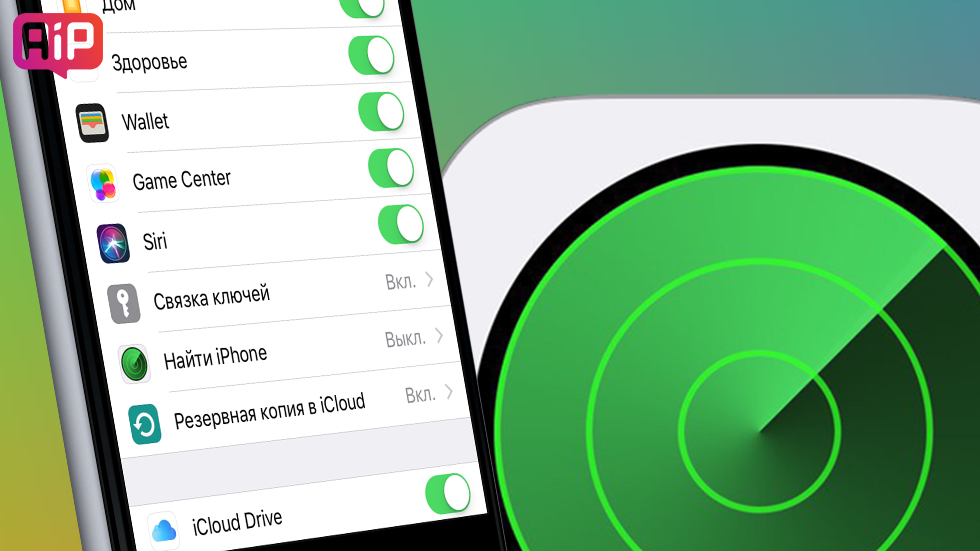
Пошаговая инструкция.
Если у вас украли устройство Apple или вы его потеряли, не спешите опускать руки. Гаджет можно попробовать отыскать с помощью встроенной функции «Найти iPhone». В этой инструкции рассказываем, как ее включить и настроить на iOS-устройстве и компьютере Mac.

Включаем «Найти iPhone»
Перейдите в меню «Настройки» и нажмите на свое имя в верхней части страницы. Откройте вкладку iCloud и найдите опцию «Найти iPhone». Включите функцию, переместив ползунок вправо.

Чтобы устройство передавало информацию о последнем географическом местоположении при низком заряде аккумулятора, активируйте также опцию «Последняя геопозиция». Так при потере или краже вы у вас будет больше шансов отследить местонахождение гаджета.
Включаем «Найти Mac»
Хотя название функции на компьютере Mac немного отличается, работает она так же, как и на iPhone или iPad. Откройте меню «Системные настройки» — iCloud.

Просмотрите список и в самом низу поставьте отметку возле опции «Найти Mac». Вот и все, функция включена.

Ищем потерянный или украденный гаджет
Если потеряли iPhone, iPad или Mac или устройство украли, нужно действовать быстро. Перейдите на страницу iCloud.com с любого компьютера и браузера, войдите в свой аккаунт Apple ID и откройте приложение «Найти iPhone». Введите пароль, когда система об этом попросит.

Нажмите на кнопку «Все устройства» в верхней части страницы и выберите пропавший гаджет. Вы увидите меню с тремя опциями. Используйте их в зависимости от ситуации.

- Воспроизвести звук
Эта опция позволит найти устройство, которое потерялось в квартире.
- Режим пропажи
В этом режиме доступ к смартфону или компьютеру ограничивается, а на экране можно оставить сообщение с контактным номером телефона и просьбой вернуть устройство. Также владелец получает доступ к данным о местонахождении, если они доступны. Отметим, что местоположение устройства определяется с помощью интернета. Когда подключения к сети нет, вы не узнаете, где ваш гаджет.
С помощью этой опции можно удаленно стереть данные с гаджета.

Не ограничивайтесь только функцией «Найти iPhone». Сразу после кражи iPhone, iPad или Mac обязательно обращайтесь в правоохранительные органы и сообщайте им полную информацию об устройстве: марку и модель, цвет, серийный номер. Эти данные помогут быстрее найти пропажу.
Надеемся, эта инструкция вам никогда не пригодится. Будьте в безопасности и следите за своими гаджетами.
Смотрите также:
Поделиться ссылкой
Поставьте 5 звезд внизу статьи, если нравится эта тема. Подписывайтесь на нас Telegram, ВКонтакте, Instagram, Facebook, Twitter, Viber, Дзен, YouTube.
 Загрузка…
Загрузка…Как найти айфон, если он выключен?
Благодаря службам геолокации найти утерянный или украденный айфон не составит большого труда. Однако бывает такое, что вор или нашедший телефон человек сразу отключает устройство. Тогда нерешенным остается вопрос о том, как найти айфон, если он выключен.
1. Найти айфон, если он выключен, поможет сервис от производителя iCloud. Чтобы осуществлять поиск, необходимо включить отслеживание геолокации на телефоне и установить программу «Найти iPhone».
2. Если вы потеряли телефон, но он разрядился или был выключен, вы можете зайти на сайт icloud.com или в программу «Найти iPhone» с другого устройства от компании Apple. Там нужно ввести свой ID и пароль. После того, как вы внесете в систему верные данные, вы сможете отследить текущую позицию своего гаджета. Если смартфон отключен, то на карте отобразится последнее, зафиксированное службами определения геопозиции, положение устройства. Вы можете попробовать поискать свой телефон в этом месте, ведь вполне возможно, что вы его просто обронили, и гаджет отключился.
3. Если вы уверены, что айфон находится рядом, вы можете через iCloud подать на него звуковой сигнал. Даже выключенный телефон должен отреагировать на такой запрос.
4. В случае, если смартфон был украден, но вор его отключил, вы можете попробовать при помощи программы «Найти iPhone» отправить на устройство сообщение с просьбой вернуть телефон за вознаграждение. Когда айфон будет включен даже с другой сим-картой, оно появится на его экране.

5. Если все перечисленные методы найти выключенный айфон не дали результата, попробуйте подождать некоторое время, возможно, что устройство будет онлайн немного позднее.
6. Чтобы ускорить поиски вашего телефона, вы можете обратиться в правоохранительные органы с заявлением о краже. Вам нужно будет взять с собой паспорт, документы на телефон и чек об оплате. Сообщите сотрудникам полиции место кражи и условия, в которых она произошла.
7. В день обращения с заявлением органами правопорядка будет совершен запрос в службы операторов сотовой связи. По результатам этого обращения можно будет выяснить, какая сим-карта вставлена в телефон.
8. Существует дополнительная возможность найти выключенный iPhone. Можно занести его в базу украденных или утерянных телефонов на специальных сайтах. В форму вносятся данные об IMEI устройства, сумма вознаграждения и контактная информация. Если ваш гаджет попал в руки к честному человеку, он обязательно свяжется с вами и вернет устройство. Примером такого сайта можете быть sndeep.info.
9. Естественно, что найти айфон, если он выключен, достаточно сложно даже при всех возможностях, которые предоставляет компания-производитель. Он может найтись не сразу, поэтому следует запастись терпением и приложить к пискам максимум усилий.
Источник:
https://www.kakprosto.ru
Компания «Apple» при разработке новых гаджетов ориентируется на безопасность пользовательских данных и максимальную защищенность устройства. В смартфоны Apple интегрировано несколько функций, которые помогут найти iPhone, если он выключен. Защитные системы помогут установить местоположение устройства в случае кражи или утери. Ниже разберем основные методы поиска «Айфона», если он выключен.
Все методы можно условно разделить на две группы: онлайн и оффлайн. В «онлайн-группу» отнесем те способы, которые помогут обнаружить выключенное устройство с помощью специального программного обеспечения. Оффлайн-методы подразумевают обращение в представительство «Apple» или органы полиции.
С помощью сервиса iCloud
Оговоримся, что в аспекте поиска это – главное подспорье. Чтобы отслеживать гаджет в реальном времени, требуется соблюдение трех условий:
- он включен;
- он подключен к Интернету;
- функция «Найти iPhone» активирована.
В этом случае можно узнать точное текущее положение девайса. Но если мобильный телефон украден, то в 99% случаев похититель догадается отключить устройство. Пользователь в случае кражи должен обезопасить личные данные. Облачный сервис позволяет это сделать даже при выключенном смартфоне.
Первое, что должен сделать юзер после покупки и активации устройства – включить функцию «Найти iPhone». Алгоритм действий:
- Заходим с рабочего стола в «Настройки».
- Переходим в настройки пользовательского профиля.
- Далее следуем в подменю «iCloud».
- В «iCloud» выбираем пункт «Найти iPhone».
- Проверяем, что обе функции в данном подменю активны. Если нет – самостоятельно устанавливаем «ползунки» в активное положение.
Если функция активирована, у пользователя сохраняются шансы отыскать смартфон или, хотя бы, на долгое время заблокировать устройство для злоумышленников. Чтобы обеспечить безопасность устройства, войдите в программу «Найти iPhone» с другого «яблочного» телефона.
Ищем смартфон с ПК
Для того, чтобы отследить потерянный гаджет с персонального компьютера, перейдите по следующей ссылке в браузере https://www.icloud.com/ и введите идентификационные данные: логин и пароль.
После авторизации пользователю доступен функционал облачного сервиса и, следовательно, ПК-версия программы «Найти iPhone». При первом входе в iCloud с ПК пользователь увидит большие значки функций аккаунта. Требуется кликнуть иконку с подписью «Найти iPhone».
…и выбираем свой девайс.
Если телефон подключен к Интернету, то на карте отобразится его точное текущие местоположение. Если смартфон выключен или отключен от сети, то отобразится его последнее место и время выхода в Интернет.
В правой части рабочего окна расположены органы управления программой «Найти iPhone» на ПК:
- «Воспроизводить звук»: нажмите данную кнопку и, если телефон находится поблизости, то он начнет издавать звуковые сигналы;
- «Режим пропажи»: телефон заблокируется сразу после выхода в Сеть. На экране высветится сообщение для нашедшего и номер для обратной связи. Блокировка снимается посредством ввода Touch ID. Режим одинаково включается с ПК и «Айфона». Инструкцию по использованию смотрите в следующем разделе;
- «Стереть iPhone»: крайняя мера для тех, кто уверен, что смартфон утрачен безвозвратно. Данная опция удаляет все данные с устройства и блокирует его.
У функции «Найти Айфон» есть серьезный недостаток: она отображает местоположение девайса только в тот момент, когда у него включен экран. Даже если телефон подключен к Сети, но находится в спящем режиме, в окне программы будет отображаться последнее местоположение, а не текущее. Но данная программа – это единственный способ быстро и удаленно заблокировать iPhone.
Ищем с другого «Айфона»
Программа «Найти iPhone» расположена на рабочем столе в папке «Дополнения».
Режим пропажи необходим для удаленной блокировки. Находится он во вкладке «Действия» и активируется нажатием одноименной кнопки.
В режиме пропажи нужно ввести контактный номер для нашедшего и текстовое послание.
Телефон будет переведен в данный режим, как только подключится к Сети.
Также на указанный адрес электронной почты будет отправлен скриншот карты с обозначением текущего места нахождения аппарата.
Если у пользователя есть уверенность, что аппарат «ушел» безвозвратно, то для таких случаев предусмотрена функция «Стереть iPhone» в той же вкладке «Действия».
Найти iPhone по IMEI
IMEI – это уникальный идентификационный номер сотового телефона. Данные ID невозможно стереть или подвергнуть изменениям. Серийный номер можно узнать по наклейке на коробке или если набрать на телефоне комбинацию клавиш *#06#. Для поисков телефона нужно знать свой номер и иметь подтверждение того, что Вы действительно являйтесь владельцем гаджета с таким номером.
IMEI транслируется все то время, которое телефон подключен к сотовой сети. Однако оператор не предоставляет абонентам информацию о местоположении гаджета, даже если заявитель предоставит полный набор доказательств того, что он является законным обладателем iPhone. Чтобы инициировать поиск по числовому идентификатору, обращайтесь в полицию.
Существует множество онлайн-сервисов, которые якобы позволяют узнать последнее местоположение телефона. Почти все эти сервисы фиктивные и не выполняют заявленных функций, а нужны только для сбора регистрационных данных пользователей, бросивших все силы на поиски «Айфона».
Обращение в полицию и к оператору связи
Работать по этим каналам необходимо одновременно. Сперва нужно позвонить в колл-центр, заблокировать SIM-карту и попытаться узнать местоположение телефона. В 99% случаев такая информация предоставлена не будет. Тогда узнайте об условиях разглашения сведений о нахождении телефона. Оператор не станет инициировать поиски до тех пор, пока не придет соответствующий запрос из правоохранительных органов.
- паспорт;
- оригинальную упаковку с читаемым IMEI;
- чек или гарантийный талон, подтверждающие покупку разыскиваемого телефона.
В заявлении требуется указать дату, место, время и обстоятельства утери смартфона. В документе лучше писать, что смартфон утерян, а не украден – ваше дело гораздо быстрее передадут в работу оператору связи. Обращение к правоохранителям – мера неэффективная. Обычно, дело «висит» 30 суток, после чего закрывается в связи с истечением срока давности.
Обращение в офис Apple
Если в Вашем городе есть представительство компании, можно обратиться туда. Компания не указывает на официальном сайте, что можно составлять обращения по данному поводу. Требований к пакету документов также не озвучено, поэтому все детали необходимо узнавать в индивидуальном порядке. Представители корпорации могут отказать в помощи, если на устройстве отключена функция «Найти iPhone», поскольку официально заявлено, что это единственное средство отследить пропавший телефон.
Приложение Find My iPhone
Если по каким то причинам программа «Найти iPhone» удалена с устройства, то ее можно восстановить через официальный магазин AppStore. В поисковой строке прописываем «Find my iPhone» и загружаем первую программу из списка выдачи от разработчика Apple.
Итоги
Будьте внимательны и старайтесь не терять свой гаджет, поскольку даже самая совершенная техноло
Функция «Поиск» позволяет быстро осуществлять поиск на устройстве или в Интернете. Благодаря дополнительным возможностям помощника Siri функция «Поиск» способна даже предлагать варианты и обновлять результаты по мере ввода текста.
Смахивание для поиска
Пытаетесь найти контакт, адрес электронной почты или ближайший ресторан? Выполните быстрый поиск с экрана «Домой» на своем устройстве.
- Смахните вниз от середины экрана «Домой».
- Нажмите поле поиска и введите искомый текст. По мере ввода функция «Поиск» будет обновлять результаты в режиме реального времени.
- Чтобы увидеть больше результатов, нажмите «Показать еще» или выполните поиск непосредственно в приложении, выбрав вариант «Искать в приложении».
- Чтобы открыть результат поиска, нажмите его.
Изменение параметров поиска
Параметры поиска можно изменить, чтобы отображались только определенные программы и результаты. Для этого необходимо выполнить указанные ниже действия.
- Перейдите в меню «Настройки» > «Siri и Поиск».
- Прокрутите вниз и выберите приложение.
- Затем выберите вариант «Показ в Поиске», «Предложение быстрых команд» или «Показ Предложений Siri», чтобы разрешить или предотвратить показ результатов и предложений быстрых команд. Когда эти функции выключены, можно выбрать вариант «Показ приложения». Чтобы приложения не отображались в результатах поиска, отключите этот параметр.
Можно также воспользоваться функцией «На заблокированном экране», чтобы приложение не отображалось на экране блокировки в качестве предложения Siri. Узнайте подробнее о предложениях Siri.
Дата публикации:
iCloud — найди мой — Apple
Найдите ваши устройства легко.
Вы берете свои устройства везде. Это означает, что вы можете оставить их где угодно. Находятся ли они в конференц-зале или под диванной подушкой, скорее всего, они не будут потеряны надолго. Приложение Find My поможет вам найти не только ваш iPhone, но и iPad, iPod touch, Mac, Apple Watch или AirPods.
Просмотреть все ваши устройства на карте.
Ваш iPad дома или в офисе? Используйте карту, чтобы получить полное представление о том, где находятся ваши устройства — и где может быть отсутствующее.Некоторые устройства также могут отмечать свое местоположение, когда батарея разряжена, чтобы помочь вам найти их, даже если они разряжены.
Проиграйте звук, чтобы
нашли ваше устройство.
Когда вы не можете найти что-то, но думаете, что это рядом или рядом с другими, кто может это услышать, вы можете воспроизвести звук, чтобы точно определить его местоположение. Ваши AirPods имеют специально разработанный звук, который может проецироваться через комнату — и даже дальше.
Переведите его в потерянный режим.
Если ваше устройство пропало, переведите его в потерянный режим, чтобы немедленно заблокировать и начать отслеживать его местоположение. Вы также можете отобразить сообщение с контактным номером на экране блокировки вашего устройства, чтобы тот, кто его находит, мог позвонить вам, не обращаясь к остальной его информации.
Сотри его с легкостью.
Боитесь, что ваше устройство попало в чужие руки? Вы можете удалить его удаленно, чтобы удалить свои личные данные и восстановить заводские настройки iPhone, iPad, iPod touch, Mac или Apple Watch. Если вы получите его, вы можете восстановить его из резервной копии iCloud.
Заблокирован. Автоматически.
Блокировка активацииразработана для предотвращения использования или продажи вашего устройства кем-либо еще.При включении функции «Найти мое» на вашем устройстве блокировка активации включается автоматически. После этого потребуется ваш Apple ID и пароль, прежде чем кто-либо сможет стереть ваше устройство или повторно активировать его.
,Если ваш iPhone, iPad или iPod touch утерян или украден
Если вы потеряете свой iPhone, iPad или iPod touch или считаете, что он может быть украден, эти действия могут помочь вам найти его и защитить вашу информацию.
Если функция «Найти мое [устройство]» включена на вашем пропавшем устройстве
Вы можете использовать приложение «Найти мое», чтобы найти ваше устройство, предпринять дополнительные действия, чтобы помочь вам восстановить его и сохранить вашу информацию в безопасности.
- Войдите на iCloud.com/find в Интернете или используйте приложение «Найти мое» на другом устройстве Apple.
- Найдите свое устройство. Откройте приложение «Найти» или перейдите на iCloud.com и нажмите «Найти iPhone». Выберите устройство, чтобы просмотреть его местоположение на карте. Если устройство находится поблизости, вы можете воспроизвести звук, чтобы помочь вам или кому-то поблизости найти его.
- Отметить как потерянный. Это удаленно заблокирует ваше устройство с помощью пароля, и вы можете отобразить пользовательское сообщение с вашим номером телефона на экране блокировки вашего пропавшего устройства.Он также будет отслеживать местоположение вашего устройства. Если вы добавили кредитные, дебетовые или предоплаченные карты в Apple Pay, возможность осуществлять платежи с помощью Apple Pay на устройстве будет приостановлена, когда вы переведете свое устройство в потерянный режим.
- Сообщите о своем утерянном или украденном устройстве в местные правоохранительные органы. Правоохранительные органы могут запросить серийный номер вашего устройства. Найдите серийный номер вашего устройства.
- Если ваше пропавшее устройство покрывается AppleCare + с помощью Theft and Loss, вы можете подать иск на потерянный или украденный iPhone.Перейдите к шагу 7 ниже.
- Сотри свое устройство. Чтобы никто другой не смог получить доступ к данным на вашем пропавшем устройстве, вы можете удалить их удаленно. При удалении устройства вся ваша информация (включая кредитные, дебетовые или предоплаченные карты для Apple Pay) удаляется с устройства, и вы не сможете найти ее с помощью приложения «Найти мое» или «Найти iPhone» в iCloud. ком. После удаления устройства вы не сможете его отследить. Если вы удалите устройство из своей учетной записи после его удаления, блокировка активации будет отключена.Это позволяет другому человеку включить и использовать ваше устройство.
- Сообщите о своем утерянном или украденном устройстве своему оператору беспроводной связи, чтобы они могли отключить вашу учетную запись, чтобы предотвратить использование вызовов, текстовых сообщений и данных. Ваше устройство может быть включено в тарифный план вашего оператора беспроводной связи.
- Удалите потерянное или украденное устройство из списка доверенных устройств.
Если вы используете функцию «Общий доступ к семье», любой член семьи может помочь найти пропавшее устройство другого участника. Просто попросите члена вашей семьи войти в iCloud с помощью своего Apple ID, и вы сможете найти любое устройство, которое вы или члены вашей семьи используете с Family Sharing.

Если Find My [устройство] не включено на вашем пропавшем устройстве
Если вы не включили функцию «Найти мое [устройство]» до того, как ваше устройство было потеряно или украдено, его нельзя использовать для обнаружения вашего устройства. Но вы можете использовать эти шаги для защиты ваших данных:
- Измените свой пароль Apple ID. Изменяя пароль Apple ID, вы можете запретить кому-либо доступ к вашим данным iCloud или использование других служб (таких как iMessage или iTunes) с вашего пропавшего устройства.
- Измените пароли для других учетных записей Интернета на вашем устройстве. Это может включать учетные записи электронной почты, Facebook или Twitter.
- Сообщите о своем утерянном или украденном устройстве в местные правоохранительные органы. Правоохранительные органы могут запросить серийный номер вашего устройства. Найдите серийный номер вашего устройства.
- Сообщите о своем утерянном или украденном устройстве своему оператору беспроводной связи. Ваш оператор может отключить учетную запись, предотвращая телефонные звонки, текстовые сообщения и использование данных.
- Удалите потерянное или украденное устройство из списка доверенных устройств.
«Найти мое [устройство]» — это единственный способ отследить или найти потерянное или отсутствующее устройство. Если функция «Найти мое [устройство]» не включена на вашем устройстве до того, как он пропадет, нет другой службы Apple, которая может найти, отследить или пометить ваше устройство для вас.

Информация о продуктах, не произведенных Apple, или независимых веб-сайтах, не контролируемых или не протестированных Apple, предоставляется без рекомендации или одобрения.Apple не несет никакой ответственности в отношении выбора, производительности или использования сторонних веб-сайтов или продуктов. Apple не делает никаких заявлений относительно точности или надежности сторонних веб-сайтов. Свяжитесь с продавцом для получения дополнительной информации.
Дата публикации:
,9to5Mac доставляет вам JustAnswer: Соединитесь 1-на-1 с экспертом по поддержке Apple, чтобы получить пошаговую помощь по телефону или через онлайн-чат, 24/7. Попробуй это сейчас.
Apple уже давно предоставляет способ отследить потерянное устройство с помощью Find My iPhone. Вместе с iOS 13 и macOS Catalina платформа Apple Find My iPhone переименовывается в «Find My». Вот все, что вам нужно знать.
Новое приложение Find My доступно в iOS 13 и macOS Catalina и интегрирует приложение «Find My Friends». Это означает, что вы можете отслеживать не только все свои устройства, но и друзей, с которыми вы делитесь местоположением.
Одной из основных функций приложения Find My является поддержка поиска устройств, даже когда они находятся в автономном режиме. Это означает, что если вы потеряете свое устройство Apple, вы все равно сможете найти его, даже если оно не в сети.
Вот как Apple описывает поддержку автономного определения местоположения в новом приложении Find My:
Найдите отсутствующее устройство, даже если оно не подключено к Wi-Fi или сотовой сети с использованием краудсорсинга.Когда вы помечаете ваше устройство как отсутствующее, а другое устройство пользователя Apple находится рядом, оно может обнаружить сигнал Bluetooth вашего устройства и сообщить вам о его местонахождении. Он полностью анонимный и зашифрованный сквозной, поэтому конфиденциальность каждого человека защищена.
Однако, как часть системы конфиденциальности Find My, существует одно непредвиденное обстоятельство. Чтобы разблокировать местоположение потерянного устройства, вы должны владеть другим устройством Apple. Это потому, что второй продукт Apple — это тот, который содержит ключ для расшифровки местоположения автономного устройства.
Каждое из ваших устройств Apple испускает постоянно меняющийся ключ, который получают близлежащие устройства Apple. По сути, каждое устройство превращается в маяк, и все устройства отскакивают друг от друга. Соседние устройства Apple загружают местоположение вашего устройства в полностью зашифрованном виде, что позволяет вам отслеживать его, даже если оно находится в автономном режиме.
В отчете от Wired , опубликованном ранее в этом году, рассказывалось, как Find My будет работать в реальном мире, сохраняя при этом конфиденциальность:
Когда вы хотите найти свой украденный ноутбук, вы переключаетесь на второе устройство Apple, скажем, на iPad, которое содержит тот же закрытый ключ, что и ноутбук, и сгенерировало ту же серию вращающихся открытых ключей.Когда вы нажимаете кнопку, чтобы найти свой ноутбук, iPad загружает в Apple тот же хэш открытого ключа, что и идентификатор, так что Apple может выполнять поиск по миллионам и миллионам сохраненных зашифрованных местоположений и находить соответствующий хэш.
Как найти устройство с помощью Find My в iOS 13 и macOS Catalina
- Откройте приложение «Найди меня» на устройстве Apple
- Нажмите вкладку «Устройства» внизу
- Найдите ваше устройство в списке и карту
- Нажмите на него, и вы сможете воспроизвести звук, отметить его как потерянный и стереть
На приведенном выше снимке экрана MacBook Air находится в автономном режиме, но все еще выглядит как обычно из-за новых возможностей в iOS 13 и macOS Catalina.Таким образом, большинство людей, вероятно, даже не заметят, что происходит за кулисами в приложении Find My — но они, безусловно, будут благодарны за это.
То, что Apple сделала с этим новым приложением Find My — в частности, возможность отслеживать автономные устройства — является не чем иным, как замечательным. Еще более примечательно, что Apple удалось сделать это таким образом, чтобы полностью защитить конфиденциальность пользователя.
В идеале, автономная поддержка Find My еще больше усилит ситуации, в которых вы сможете найти потерянное устройство.Стоит также дальше отпугивать воров от
У вас есть какие-нибудь заметные истории успеха от использования Find My iPhone или нового приложения Find My? Дайте нам знать, в комментариях.
9to5Mac доставляет вам JustAnswer: Соединитесь 1-на-1 с экспертом по поддержке Apple, чтобы получить пошаговую помощь по телефону или через онлайн-чат, 24/7. Получите доступ к тысячам проверенных специалистов службы поддержки Mac. Особенности включают в себя: Mac, iPod, iPhone, iPad, iTunes и многое другое. Попробуй это сейчас.
FTC: Мы используем автоматические партнерские ссылки для заработка. Больше.
Проверьте 9to5Mac на YouTube, чтобы узнать больше новостей Apple:
,
Прежде чем вы сможете найти утерянное устройство, найти друзей и членов семьи или поделиться своим местоположением, вам нужно настроить Find My.
После настройки Find My вы можете найти потерянное или украденное устройство или даже помочь другу найти пропавшее устройство.Вы также можете поделиться своим местоположением с друзьями, семьей и контактами, попросить следовать местоположению друга или проложить маршрут до местоположения друга.

Как включить Find My для вашего iPhone, iPad или iPod touch
- На вашем iPhone, iPad или iPod touch откройте приложение «Настройки».
- Нажмите свое имя.
- Нажмите Найти меня.
- Если вы хотите, чтобы друзья и родственники знали, где вы находитесь, включите «Поделиться моим местоположением».
- Нажмите «Найти мое [устройство]», затем включите «Найти мое [устройство]».
- Чтобы увидеть ваше устройство, даже когда оно в автономном режиме, включите функцию «Автономный поиск». Чтобы местоположение вашего устройства отправлялось в Apple при низком заряде батареи, включите параметр «Отправить последнее местоположение».
- Если вы хотите найти потерянное устройство на карте, убедитесь, что Location Location Services включен.Для этого перейдите в Настройки> Конфиденциальность> Службы определения местоположения и включите службы определения местоположения.
Как добавить свои AirPods или Apple Watch, чтобы найти My
Если ваши AirPods или Apple Watch связаны с вашим iPhone, они автоматически настраиваются при включении Find My iPhone.
Как включить Find My для вашего Mac
- Выберите меню «Apple» System> «Системные настройки».
- Нажмите Безопасность и конфиденциальность, затем перейдите на вкладку Конфиденциальность.
- Если замок в левом нижнем углу заблокирован, нажмите на него, затем введите имя и пароль администратора.
- Выберите Службы определения местоположения.
- Установите флажок Включить службы определения местоположения.
- Рядом с Системные службы нажмите Детали.
- Убедитесь, что установлен флажок «Найти мой Mac».
- Нажмите Готово, затем вернитесь в главное окно «Системные настройки».
- Нажмите Apple ID, затем нажмите iCloud.
- Установите флажок рядом с пунктом «Найти мой Mac».
Если у вас iOS 12 или более ранняя версия, или macOS Mojave или более ранняя
Приложение Find My объединяет Find My iPhone и Find My Friends в одно приложение, включенное в iOS 13, iPadOS и macOS Catalina. Вот что нужно сделать, если у вас нет iOS 13, iPadOS, macOS Catalina или watchOS 6:
Дата публикации:
,